
ಒಂದು ಅಡಿಟಿಪ್ಪಣಿ ಕಾಗದದ ಮೇಲೆ ಅಥವಾ ದಾಖಲೆಗಳಲ್ಲಿ ಪಠ್ಯದ ಪಠ್ಯದ ಅಂಚಿನಲ್ಲಿರುವ ಸ್ಟ್ರಿಂಗ್ ಆಗಿದೆ. ಈ ಪದದ ಪ್ರಮಾಣಿತ ತಿಳುವಳಿಕೆಯಲ್ಲಿ, ಹೆಡರ್ ಅನ್ನು ಒಳಗೊಂಡಿರುತ್ತದೆ, ಕೆಲಸದ ಹೆಸರು (ಡಾಕ್ಯುಮೆಂಟ್), ಲೇಖಕನ ಹೆಸರು, ಅಧ್ಯಾಯ ಅಥವಾ ಪ್ಯಾರಾಗ್ರಾಫ್ ಸಂಖ್ಯೆ. ಇಡೀ ಪುಟದಲ್ಲಿ ಅಡಿಟಿಪ್ಪಣಿ ಇರಿಸಲಾಗುತ್ತದೆ, ಮೈಕ್ರೋಸಾಫ್ಟ್ ವರ್ಡ್ ಫೈಲ್ಗಳನ್ನು ಒಳಗೊಂಡಂತೆ ಮುದ್ರಿತ ಪುಸ್ತಕಗಳು ಮತ್ತು ಪಠ್ಯ ಡಾಕ್ಯುಮೆಂಟ್ಗಳನ್ನು ಸಮನಾಗಿ ಕಾಳಜಿ ವಹಿಸುತ್ತದೆ.
ಪದದಲ್ಲಿನ ಅಡಿಟಿಪ್ಪಣಿಯು ಯಾವುದೇ ಪುಟದ ಖಾಲಿ ಪುಟವಲ್ಲ ಮತ್ತು ಡಾಕ್ಯುಮೆಂಟ್ನ ಮುಖ್ಯ ಪಠ್ಯವನ್ನು ಅಥವಾ ಯಾವುದೇ ಇತರ ಡೇಟಾವನ್ನು ಇರಿಸಲಾಗುವುದಿಲ್ಲ. ಇದು ಪುಟದ ಗಡಿಯಾಗಿದ್ದು, ಪಠ್ಯವು ಪ್ರಾರಂಭವಾಗುವ ಮತ್ತು / ಅಥವಾ ಕೊನೆಗೊಳ್ಳುವ ಸ್ಥಳಕ್ಕೆ ಹಾಳೆಯ ಮೇಲಿನ ಮತ್ತು ಕೆಳಗಿನ ಅಂಚಿನಲ್ಲಿರುವ ಅಂತರ. ಪದ ಅಡಿಪಾಯಗಳನ್ನು ಪೂರ್ವನಿಯೋಜಿತವಾಗಿ ಸ್ಥಾಪಿಸಲಾಗಿದೆ, ಮತ್ತು ಅವರ ಆಯಾಮಗಳು ಬದಲಾಗಬಹುದು ಮತ್ತು ನಿರ್ದಿಷ್ಟ ಡಾಕ್ಯುಮೆಂಟ್ಗಾಗಿ ಲೇಖಕ ಅಥವಾ ಅಗತ್ಯತೆಗಳ ಆದ್ಯತೆಗಳ ಮೇಲೆ ಅವಲಂಬಿತವಾಗಿರುತ್ತದೆ. ಆದಾಗ್ಯೂ, ಕೆಲವೊಮ್ಮೆ ಅಡಿಟಿಪ್ಪಣಿ ಡಾಕ್ಯುಮೆಂಟ್ನಲ್ಲಿ ಅಗತ್ಯವಿಲ್ಲ, ಮತ್ತು ಈ ಲೇಖನ ಅದನ್ನು ಹೇಗೆ ತೆಗೆದುಹಾಕುವುದು ಎಂಬುದರ ಬಗ್ಗೆ ಮಾತನಾಡುತ್ತಾರೆ.
ಸೂಚನೆ: ಸಾಂಪ್ರದಾಯಿಕವಾಗಿ, ಈ ಲೇಖನದಲ್ಲಿ ವಿವರಿಸಿದ ಸೂಚನೆಯು ಮೈಕ್ರೋಸಾಫ್ಟ್ ಆಫೀಸ್ ವರ್ಡ್ 2016 ರ ಉದಾಹರಣೆಯಲ್ಲಿ ತೋರಿಸಲಾಗಿದೆ, ಆದರೆ ಇದು ಈ ಪ್ರೋಗ್ರಾಂನ ಹಿಂದಿನ ಎಲ್ಲಾ ಪದ್ಯಗಳಿಗೆ ಅನ್ವಯಿಸುತ್ತದೆ. ಕೆಳಗೆ ನೀಡಲಾದ ವಸ್ತುವು 2003, 2007, 2010 ಮತ್ತು ಹೊಸ ಆವೃತ್ತಿಗಳಲ್ಲಿ ಅಡಿಟಿಪ್ಪಣಿಗಳನ್ನು ತೆಗೆದುಹಾಕಲು ನಿಮಗೆ ಸಹಾಯ ಮಾಡುತ್ತದೆ.
MS ವರ್ಡ್ನಲ್ಲಿ ಒಂದು ಪುಟದಿಂದ ಅಡಿಟಿಪ್ಪಣಿ ತೆಗೆದುಹಾಕಿ ಹೇಗೆ?
ಹಲವು ಡಾಕ್ಯುಮೆಂಟ್ಗಳಿಗೆ ಅವಶ್ಯಕತೆಗಳು ಈ ಕೆಳಗಿನವುಗಳೆಂದರೆ, ಶೀರ್ಷಿಕೆಯ ಮೊದಲ ಪುಟವು ಅಡಿಟಿಪ್ಪಣಿಗಳಿಲ್ಲದೆ ರಚಿಸುವುದು ಅವಶ್ಯಕ.
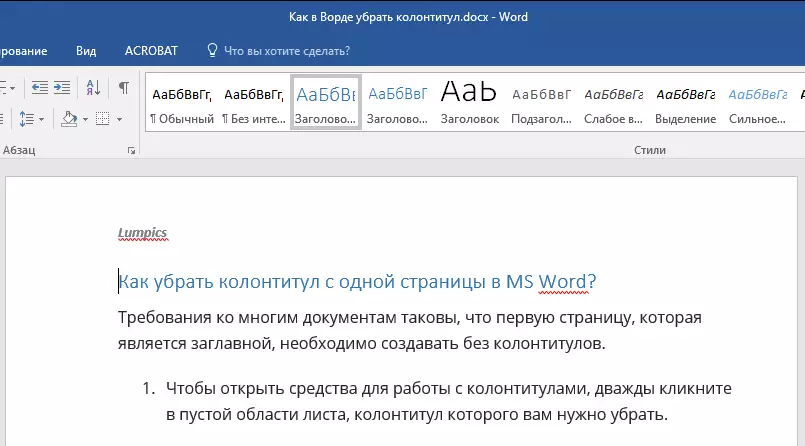
1. ಅಡಿಟಿಪ್ಪಣಿಗಳೊಂದಿಗೆ ಕೆಲಸ ಮಾಡಲು ಉಪಕರಣಗಳನ್ನು ತೆರೆಯಲು, ಹಾಳೆಯ ಖಾಲಿ ಪ್ರದೇಶದಲ್ಲಿ ಡಬಲ್-ಕ್ಲಿಕ್ ಮಾಡಿ, ಅವರ ಅಡಿಟಿಪ್ಪಣಿಗಳು ನೀವು ತೆಗೆದುಹಾಕಬೇಕಾದ ಅಗತ್ಯವಿದೆ.
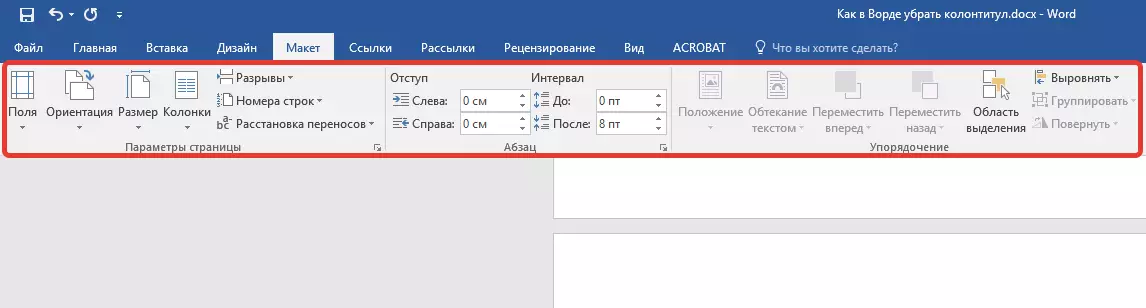
2. ತೆರೆದ ಟ್ಯಾಬ್ನಲ್ಲಿ "ಕನ್ಸ್ಟ್ರಕ್ಟರ್" ಮುಖ್ಯ ಟ್ಯಾಬ್ನಲ್ಲಿದೆ "ಅಡಿಟಿಪ್ಪಣಿಗಳೊಂದಿಗೆ ಕೆಲಸ" ಇದಕ್ಕೆ ವಿರುದ್ಧವಾಗಿ ಟಿಕ್ ಅನ್ನು ಸ್ಥಾಪಿಸಿ "ಮೊದಲ ಪುಟಕ್ಕೆ ನಿರ್ದಿಷ್ಟ ಅಡಿಟಿಪ್ಪಣಿ".
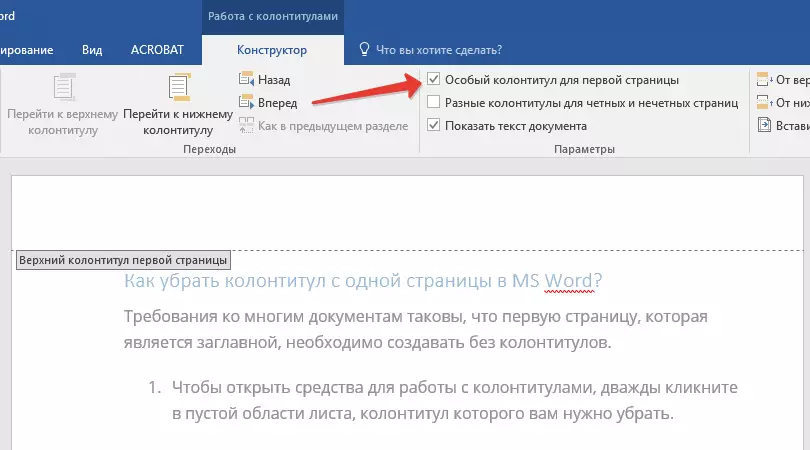
3. ಈ ಪುಟದಿಂದ ಹ್ಯಾಂಡರ್ಸ್ ಅನ್ನು ಅಳಿಸಲಾಗುತ್ತದೆ. ನಿಮಗೆ ಬೇಕಾದುದನ್ನು ಅವಲಂಬಿಸಿ, ಈ ಪ್ರದೇಶವನ್ನು ಖಾಲಿಯಾಗಿ ಬಿಡಬಹುದು ಅಥವಾ ಈ ಪುಟಕ್ಕೆ ಮತ್ತೊಂದು ಅಡಿಟಿಪ್ಪಣಿಯನ್ನು ಪ್ರತ್ಯೇಕವಾಗಿ ಸೇರಿಸಿಕೊಳ್ಳಬಹುದು.

ಗಮನಿಸಿ: ಅಡಿಟಿಪ್ಪಣಿ ವಿಂಡೋವನ್ನು ಮುಚ್ಚಲು, ನೀವು ಟೂಲ್ಬಾರ್ನಲ್ಲಿ ಸರಿಯಾದ ಗುಂಡಿಯನ್ನು ಅಥವಾ ಹಾಳೆಯ ಮೇಲೆ ಪಠ್ಯದೊಂದಿಗೆ ಎಡ ಮೌಸ್ ಗುಂಡಿಯನ್ನು ಡಬಲ್ ಕ್ಲಿಕ್ನಲ್ಲಿ ಕ್ಲಿಕ್ ಮಾಡಬೇಕು.
ಮೊದಲ ಪುಟದಲ್ಲಿಲ್ಲ ಎಂದು ಅಡಿಟಿಪ್ಪಣಿಗಳನ್ನು ಹೇಗೆ ತೆಗೆದುಹಾಕಬೇಕು?
ಪುಟಗಳಲ್ಲಿ ಅಡಿಟಿಪ್ಪಣಿಗಳನ್ನು ತೆಗೆದುಹಾಕಲು, ಮೊದಲಿನಿಂದ ಹೊರತುಪಡಿಸಿ (ಇದು, ಉದಾಹರಣೆಗೆ, ಹೊಸ ವಿಭಾಗದ ಮೊದಲ ಪುಟ), ನೀವು ಸ್ವಲ್ಪ ವಿಭಿನ್ನ ವಿಧಾನವನ್ನು ನಿರ್ವಹಿಸಬೇಕು. ಪ್ರಾರಂಭಿಸಲು, ವಿಭಜನೆ ವಿಭಾಗವನ್ನು ಸೇರಿಸಿ.
ಸೂಚನೆ: ವಿಭಾಗದ ಪ್ರತ್ಯೇಕತೆಯು ಪುಟದ ಛಿದ್ರವಲ್ಲ ಎಂದು ಅರ್ಥಮಾಡಿಕೊಳ್ಳುವುದು ಬಹಳ ಮುಖ್ಯ. ಪುಟಕ್ಕೆ ಮುಂಚಿತವಾಗಿ, ನೀವು ಅಳಿಸಲು ಬಯಸುವ ಮುಖ್ಯಸ್ಥರು, ಈಗಾಗಲೇ ಪುಟದ ವಿರಾಮವಿದೆ, ಅದನ್ನು ಅಳಿಸಬೇಕು, ಆದರೆ ವಿಭಾಗವು ಸೇರಿಸಲು ವಿಭಜನೆಯಾಗುತ್ತದೆ. ಸೂಚನೆಯನ್ನು ಕೆಳಗೆ ಹೊಂದಿಸಲಾಗಿದೆ.
1. ಅಡಿಟಿಪ್ಪಣಿ ಇಲ್ಲದೆ ಪುಟವನ್ನು ರಚಿಸಲು ಬಯಸುವ ಡಾಕ್ಯುಮೆಂಟ್ನ ಸ್ಥಳದಲ್ಲಿ ಕ್ಲಿಕ್ ಮಾಡಿ.

2. ಟ್ಯಾಬ್ನಿಂದ ಹೋಗಿ "ಮುಖ್ಯವಾದ" ಟ್ಯಾಬ್ನಲ್ಲಿ "ಲೆಔಟ್".

3. ಗುಂಪಿನಲ್ಲಿ "ಪುಟ ಸೆಟ್ಟಿಂಗ್ಗಳು" ಬಟನ್ ಹುಡುಕಿ "ರಾಸೆಂಜರ್ಸ್" ಮತ್ತು ಅದರ ಮೆನು ವಿಸ್ತರಿಸಿ.
4. ಆಯ್ಕೆಮಾಡಿ "ಮುಂದಿನ ಪುಟ".
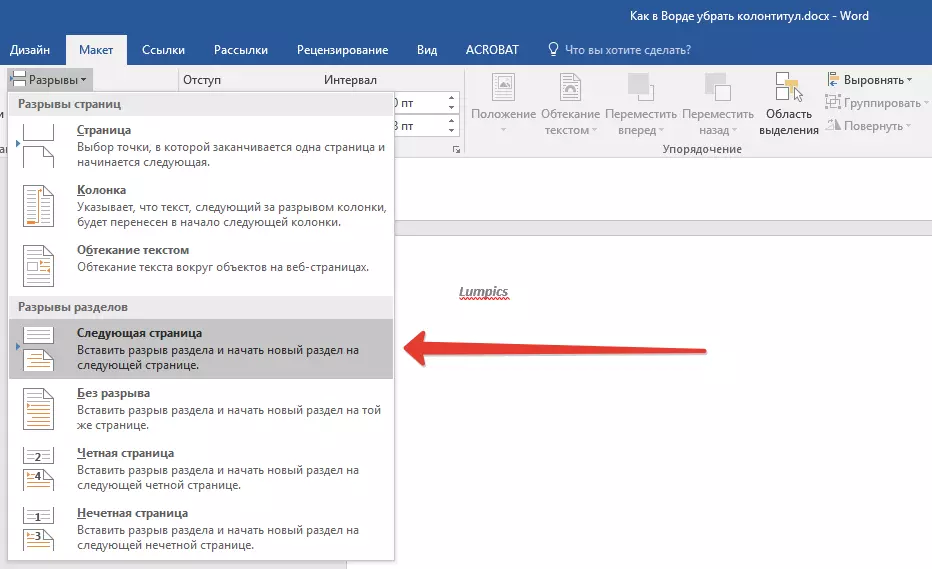
5. ಈಗ ನೀವು ಅಡಿಟಿಪ್ಪಣಿಗಳೊಂದಿಗೆ ಕೆಲಸ ಮಾಡುವ ವಿಧಾನವನ್ನು ತೆರೆಯಬೇಕು. ಇದನ್ನು ಮಾಡಲು, ಪುಟದ ಮೇಲಿನ ಅಥವಾ ಕೆಳಗಿನ ಭಾಗದಲ್ಲಿ ಅಡಿಟಿಪ್ಪಣಿ ತಲೆಯ ಮೇಲೆ ಡಬಲ್ ಕ್ಲಿಕ್ ಮಾಡಿ.
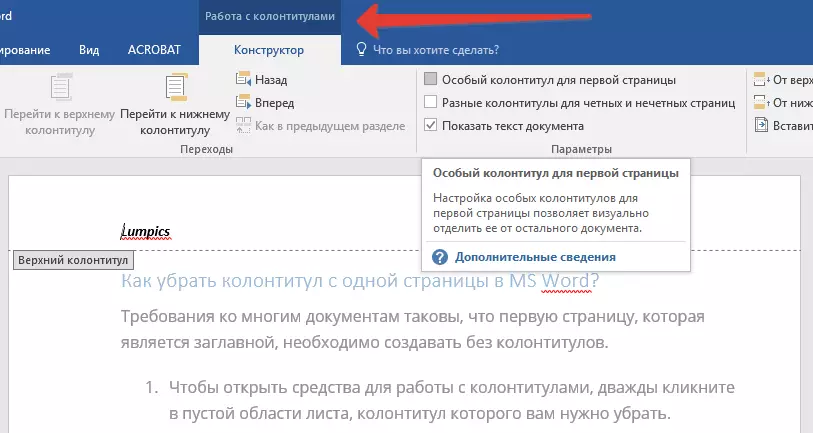
6. ಟ್ಯಾಪ್ ಮಾಡಿ "ಹಿಂದಿನ ವಿಭಾಗದಲ್ಲಿ" - ಇದು ವಿಭಾಗಗಳ ನಡುವಿನ ಸಂಪರ್ಕವನ್ನು ತೆಗೆದುಹಾಕುತ್ತದೆ.
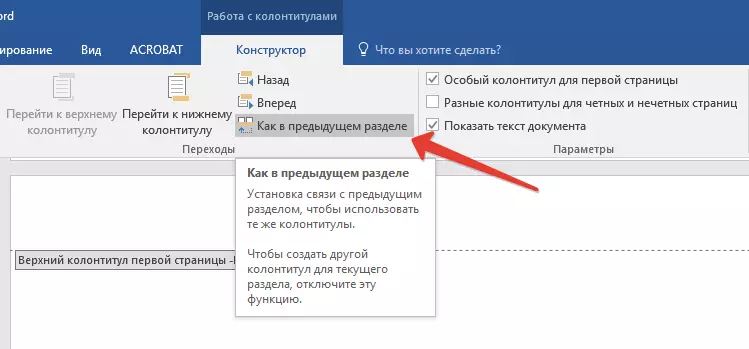
7. ಈಗ ಆಯ್ಕೆಮಾಡಿ "ಅಡಿಟಿಪ್ಪಣಿ" ಅಥವಾ "ಪುಟ ಶಿರೋಲೇಖ".
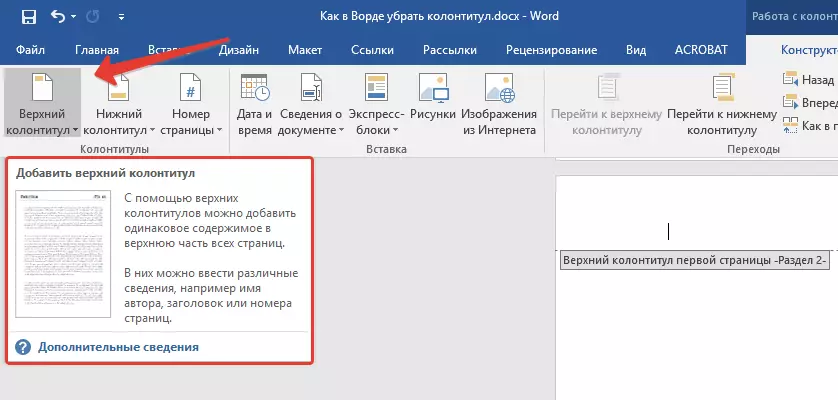
8. ವಿವರವಾದ ಮೆನುವಿನಲ್ಲಿ, ಅಪೇಕ್ಷಿತ ಆಜ್ಞೆಯನ್ನು ಆಯ್ಕೆ ಮಾಡಿ: "ಅಡಿಟಿಪ್ಪಣಿ ಅಳಿಸಿ" ಅಥವಾ "ಅಗ್ರ ಅಡಿಟಿಪ್ಪಣಿ ತೆಗೆದುಹಾಕಿ".
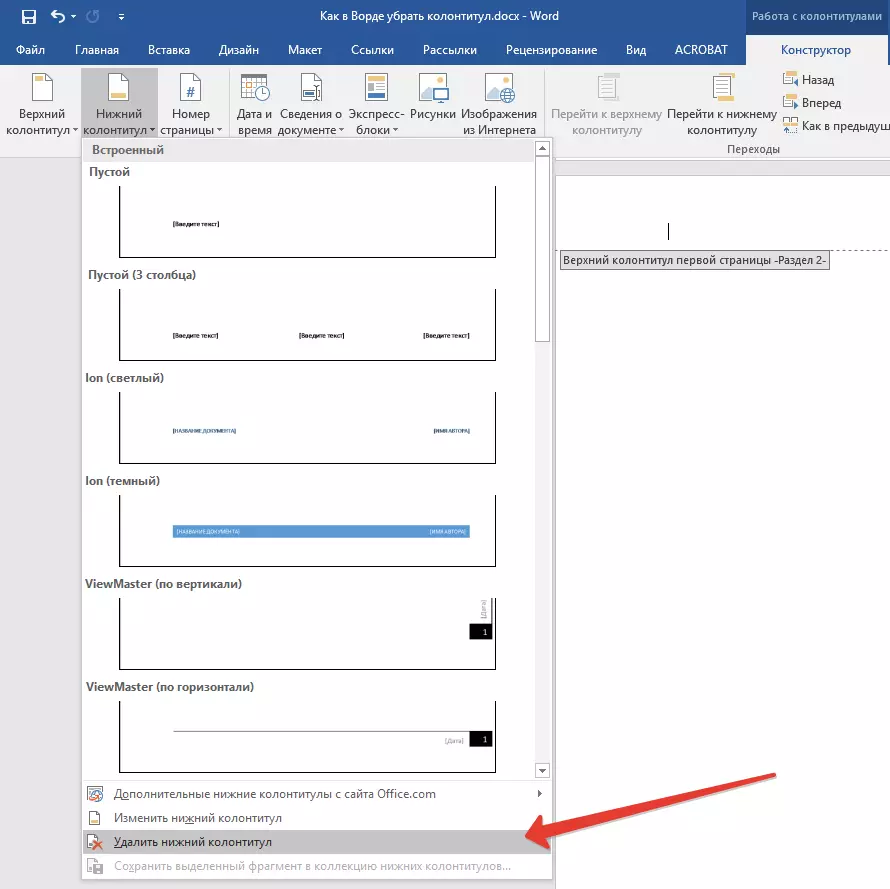
ಸೂಚನೆ: ನೀವು ಉನ್ನತ ಮತ್ತು ಕೆಳಗಿನ ಅಡಿಟಿಪ್ಪಣಿಗಳನ್ನು ತೆಗೆದುಹಾಕಲು ಬಯಸಿದರೆ, ಹಂತಗಳನ್ನು ಪುನರಾವರ್ತಿಸಿ. 5-8.
9. ಅಡಿಟಿಪ್ಪಣಿಗಳೊಂದಿಗೆ ಮುಚ್ಚಲು, ಸರಿಯಾದ ಆಜ್ಞೆಯನ್ನು ಆಯ್ಕೆ ಮಾಡಿ (ನಿಯಂತ್ರಣ ಫಲಕದಲ್ಲಿ ಕೊನೆಯ ಬಟನ್).
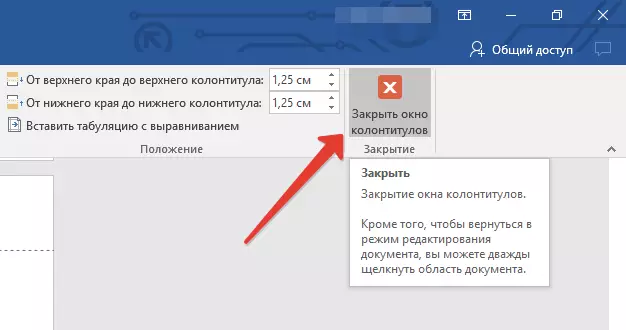
ಛಿದ್ರಗೊಂಡ ನಂತರ ಮೊದಲ ಪುಟದಲ್ಲಿ ಮೇಲಿನ ಮತ್ತು / ಅಥವಾ ಅಡಿಟಿಪ್ಪಣಿ ಅಳಿಸಲಾಗುವುದು.
ಎಲ್ಲಾ ಅಡಿಟಿಪ್ಪಣಿಗಳನ್ನು ತೆಗೆದುಹಾಕಲು ಬಯಸುವ ಪುಟದ ತುದಿಗಿಂತ ಎರಡು ಬಾರಿ ಹಾಳೆಯಲ್ಲಿ ತಲೆಯ ತಲೆಯ ಮೇಲೆ ಕ್ಲಿಕ್ ಮಾಡಿ, ಅದನ್ನು ತೆಗೆದುಹಾಕಬೇಕು, ನಂತರ ವಿವರಿಸಿದ ಹಂತಗಳನ್ನು ಪುನರಾವರ್ತಿಸಿ 6-8 . ಸಹ ಮತ್ತು ಬೆಸ ಪುಟಗಳಲ್ಲಿ ಶಿರೋಲೇಖ ಭಿನ್ನವಾಗಿದ್ದರೆ, ಪ್ರತಿ ಪುಟ ಪ್ರಕಾರವನ್ನು ಪ್ರತ್ಯೇಕವಾಗಿ ಪುನರಾವರ್ತಿಸಬೇಕಾಗುತ್ತದೆ.
ಅದು ಅಷ್ಟೆ, 2010 - 2016 ರಲ್ಲಿ ಅಡಿಟಿಪ್ಪಣಿಯನ್ನು ಹೇಗೆ ತೆಗೆದುಹಾಕಬೇಕು ಎಂದು ನಿಮಗೆ ತಿಳಿದಿದೆ, ಹಾಗೆಯೇ ಮೈಕ್ರೋಸಾಫ್ಟ್ನಿಂದ ಈ ಬಹುಕ್ರಿಯಾತ್ಮಕ ಕಾರ್ಯಕ್ರಮದ ಹಿಂದಿನ ಆವೃತ್ತಿಗಳಲ್ಲಿ. ಕೆಲಸ ಮತ್ತು ತರಬೇತಿಯಲ್ಲಿ ನೀವು ಧನಾತ್ಮಕ ಫಲಿತಾಂಶವನ್ನು ಮಾತ್ರ ನಾವು ಬಯಸುತ್ತೇವೆ.
